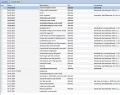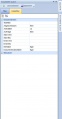Aufgaben- und Aktivitätenfilter: Unterschied zwischen den Versionen
Admin (Diskussion | Beiträge) |
Admin (Diskussion | Beiträge) K (→Datenfelder) |
||
| Zeile 16: | Zeile 16: | ||
* Ende Von/Bis: Schränken Sie da Endedatum ein | * Ende Von/Bis: Schränken Sie da Endedatum ein | ||
* Merkliste: Zeigt Aktivitäten aus der Merkliste an, die im [[Aufgabenfenster]] eingegeben wurden. | * Merkliste: Zeigt Aktivitäten aus der Merkliste an, die im [[Aufgabenfenster]] eingegeben wurden. | ||
| − | * Dokumentenaktivitäten: Zeigt [[Dokumentenaktivitäten]] an | + | * Dokumentenaktivitäten: Zeigt [[Aktivität|Dokumentenaktivitäten]] an |
* Benutzer: Wählen Sie ein oder mehrere Benutzer aus, die angezeigt oder ausgeblendet werden sollen | * Benutzer: Wählen Sie ein oder mehrere Benutzer aus, die angezeigt oder ausgeblendet werden sollen | ||
Version vom 16. Februar 2010, 12:46 Uhr
Der Aktivitäten Filter zeigt Ihnen die in der Datenbank angelegten Aktivitäten an. Diese können über Belege eingegeben, oder automatisch erstellt werden. Einmal eingerichtet wird das Layout des aktuellen Filters gespeichert. Verwenden Sie die Funktion Umgebung zurücksetzen, um diese zurückzusetzen. Diesen Filter erreichen Sie über die folgenden Steuerbefehle:
- Auftrag- und Aktivitätenfilter
- Aktivitätenfilter
- aktf01
Spalten, Sortierung, Gruppierung
Gruppieren und sortieren Sie Datensätze in dem Sie auf die ausgewählte Spalte klicken oder einen Rechtsklick ausführen. Um Spalten ein- oder auszublenden, konfigurieren Sie die Spaltenköpfe nach Ihren Erfordernissen oder verwenden Sie Drag and Drop, um Spaltenköpfe zu verschieben. Datensätze werden in der Statusleiste summiert.
Klicken Sie mit der rechten Maustaste auf einen Spaltenkopf und verwenden Sie die Befehl "Filteransicht Speichern" um die aktuelle Sortierung, Gruppierung oder Spaltengliederung unter einem Namen zu speichern. Mithilfe der Schaltfläche "Filteransicht wiederherstellen", können Sie diese erneut laden.
Datenfelder
Im E-Mailfilter können Sie nach folgenden Kriterien einschränken:
- Textfilter: Geben Sie hier ein Stichwort ein, nachdem Sie suchen möchten.
- Abgeschlossen: Abgeschlossene Aktivitäten ein- oder ausblenden
- Aktivitäten: Blendet Aktivitäten ein oder aus
- Aufträge: Blendet Aufträge ein oder aus
- Start Von/Bis: Schränken Sie das Startdatum der Aktivität ein
- Ende Von/Bis: Schränken Sie da Endedatum ein
- Merkliste: Zeigt Aktivitäten aus der Merkliste an, die im Aufgabenfenster eingegeben wurden.
- Dokumentenaktivitäten: Zeigt Dokumentenaktivitäten an
- Benutzer: Wählen Sie ein oder mehrere Benutzer aus, die angezeigt oder ausgeblendet werden sollen